Har du svårt att kopiera sidor i Word? Följ dessa enkla anvisningar för att lätt duplicera vilken sida som helst i ditt dokument.
Snabbnavigering
Viktiga punkter
- Microsoft Word erbjuder inte direkt någon funktion för att du ska kunna duplicera ett Word-dokument med ett enda klick.
- Även om en dedikerad kopieringsfunktion saknas, kan du kopiera innehåll genom att manuellt välja, kopiera och klistra in det innehåll du vill duplicera.
- Du har möjlighet att kopiera både ensidiga och flersidiga Word-dokument, beroende på vad du behöver.
Ibland kan du ha behov av identiska sidor i samma Word-dokument, eller så kanske du vill skapa ett nytt Word-dokument med kopierat innehåll. Även om det inte finns någon specifik duplikeringsfunktion i Microsoft Words inställningar, finns det en enkel lösning som du kan använda.
Så här kopierar du en ensidig sida i Word
Till skillnad från Google Docs saknar Microsoft Word en enkel, inbyggd funktion för att enkelt kopiera en sida. Istället behöver du kopiera och klistra in innehållet manuellt. Följande steg visar hur du gör:

- På en Windows-dator eller Mac, högerklicka på det markerade innehållet och välj Kopiera från menyn.
- Alternativt kan du använda snabbkommandot Ctrl + C eller Kommando + C för att göra detta.
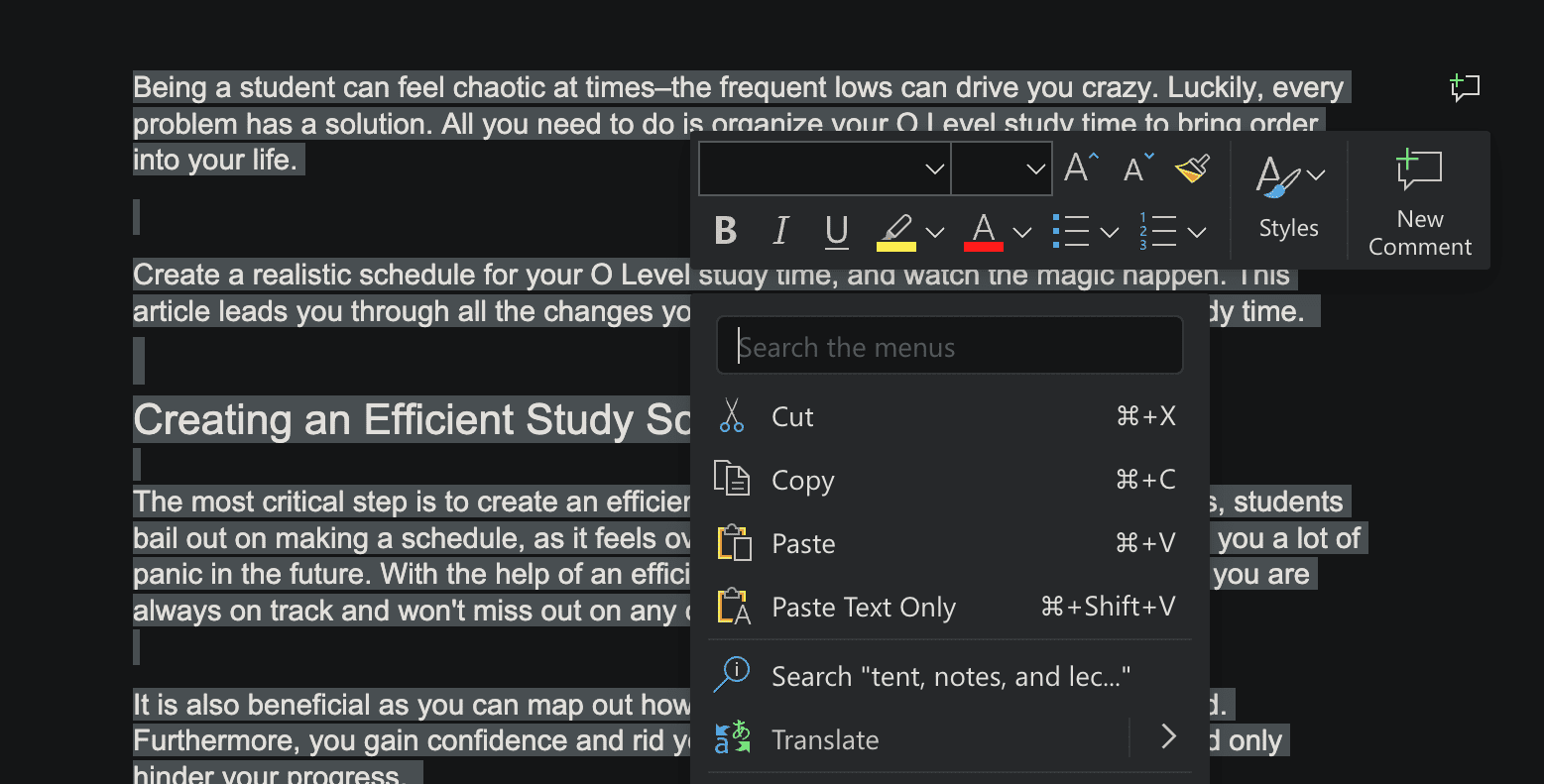
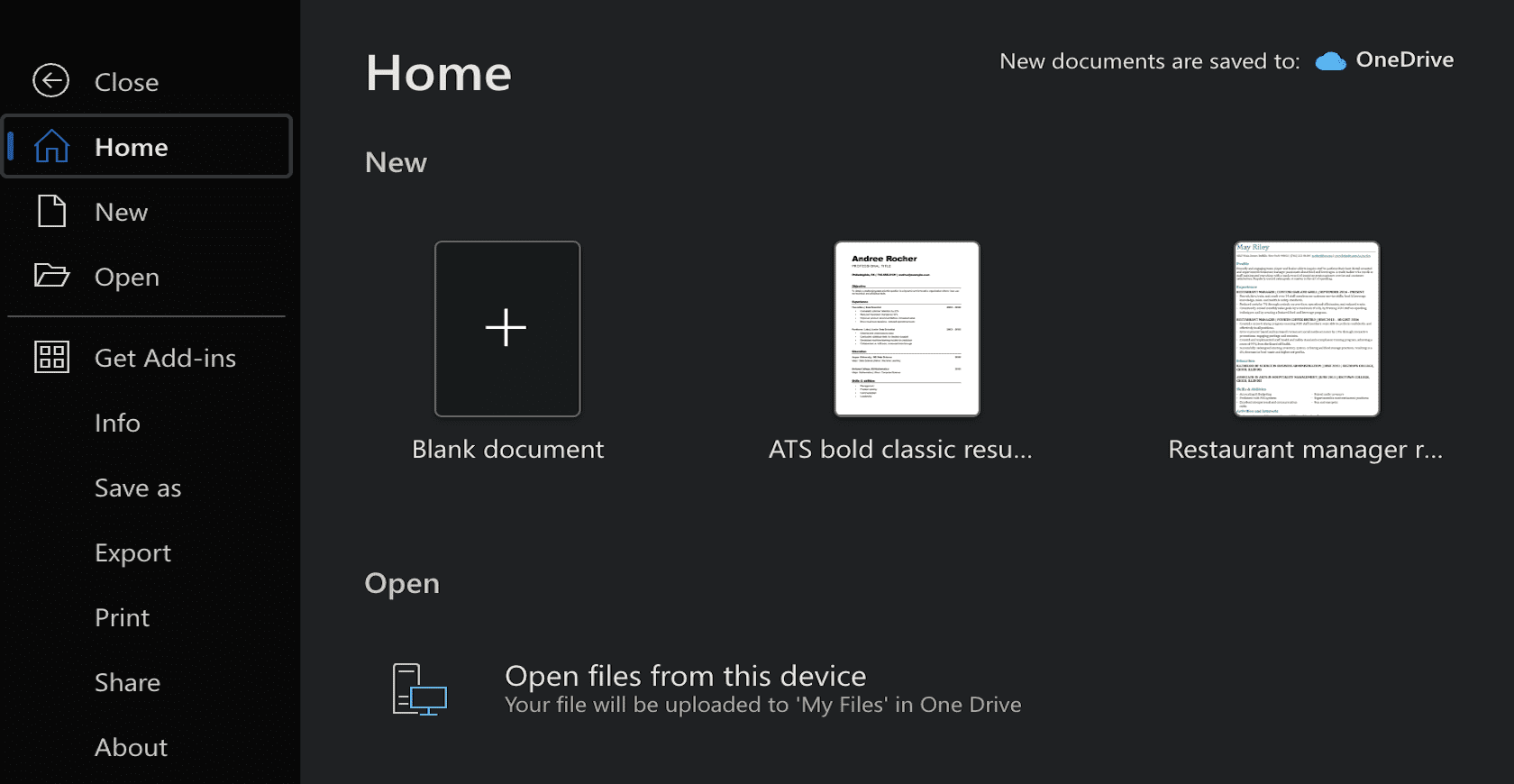

Så här kopierar du ett flersidigt dokument i Word
När du ska kopiera ett flersidigt Word-dokument är det viktigt att du är noggrann med var markören är placerad under kopieringsprocessen. För att kopiera hela sidan på en gång kan du använda snabbkommandot Ctrl + A eller Kommando + A för att markera allt innehåll.
Men, om du bara vill kopiera enskilda sidor eller ett par sidor från ett flersidigt dokument kan du inte använda snabbkommandot. Istället måste du använda muspekaren för att markera det specifika innehållet. Gör så här:
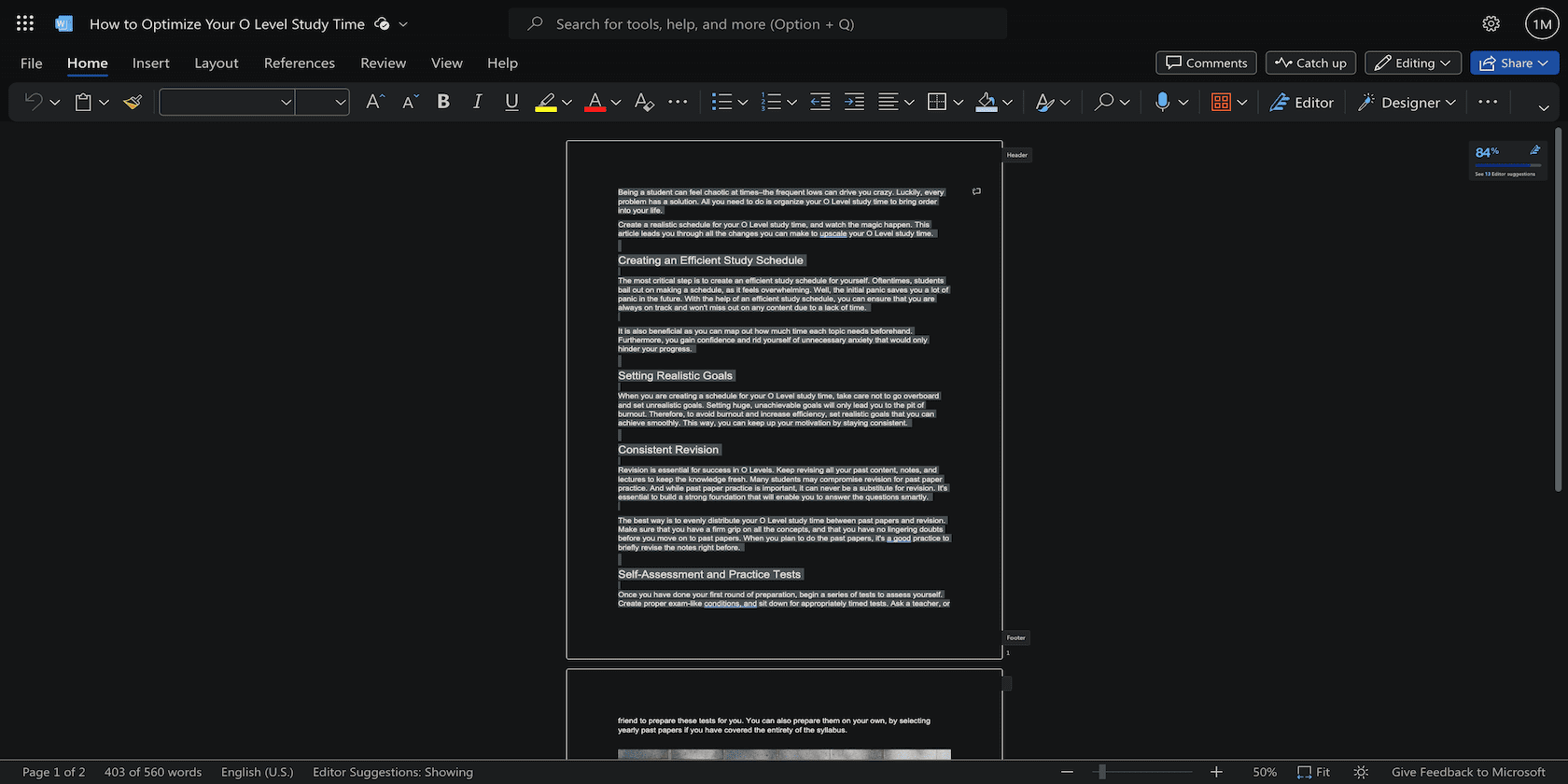
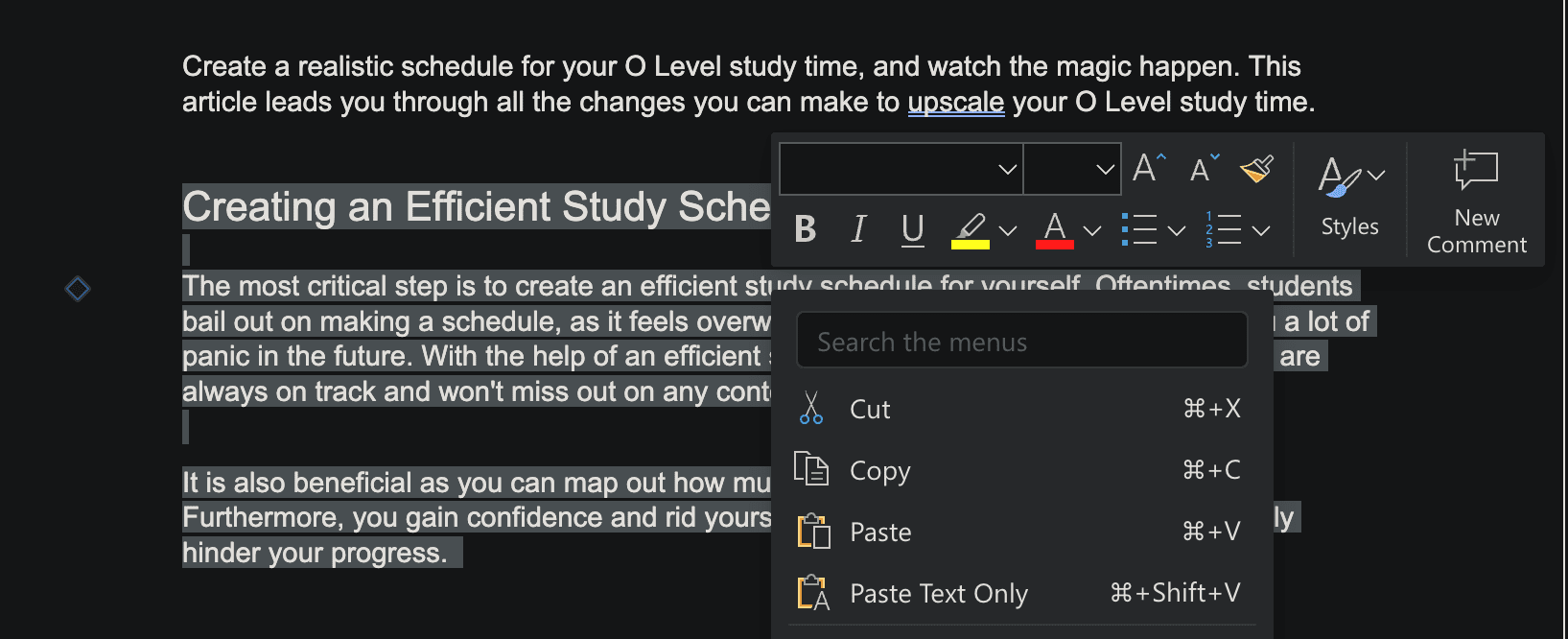
- Om du vill klistra in det kopierade innehållet i ett nytt dokument, kan du göra det genom att gå till fliken Arkiv i menyfliksområdet och klicka på Tomt dokument.
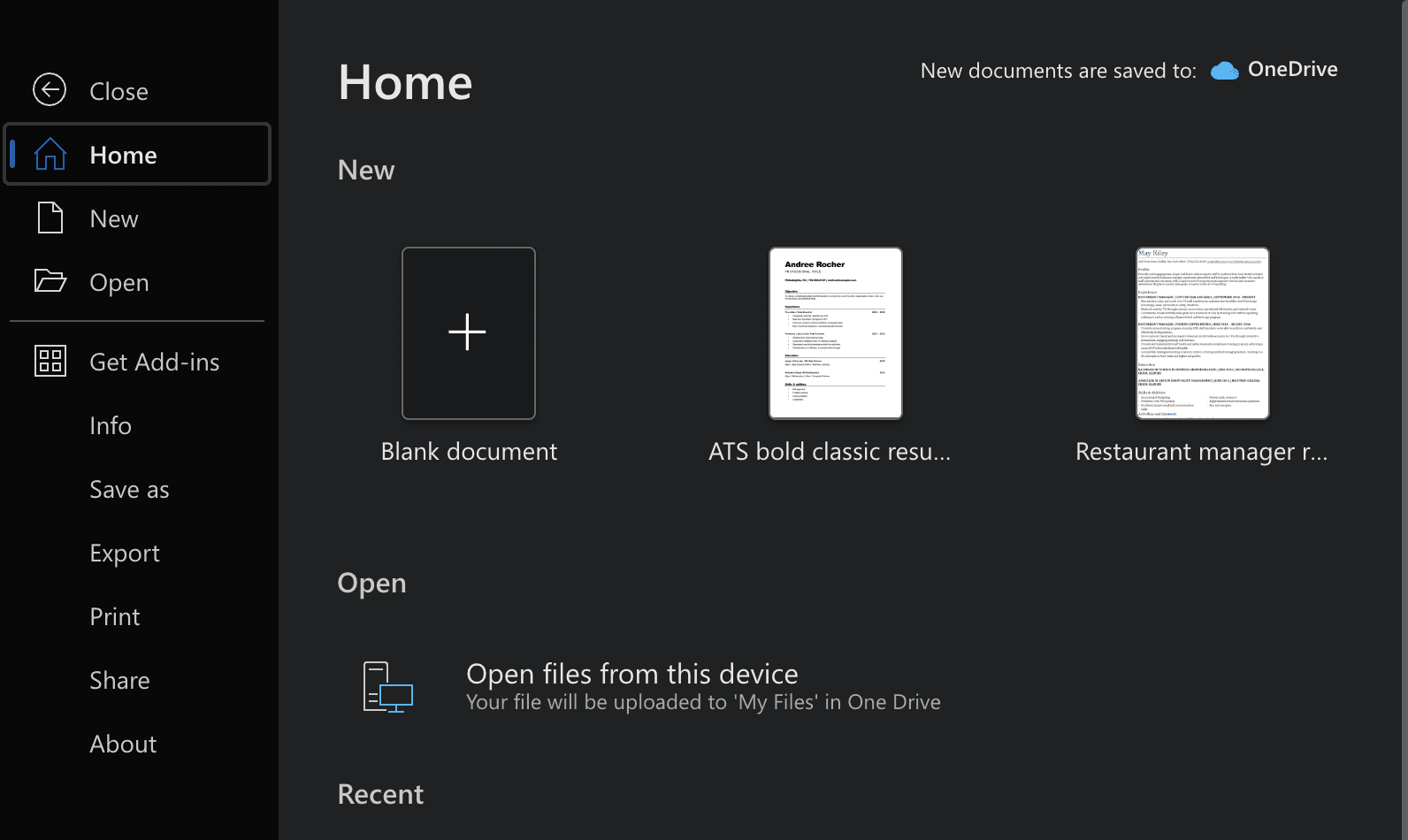
Det är förvånande att Word saknar ett enkelt alternativ för att duplicera en sida med ett klick. För närvarande är det enda sättet att kopiera ett Word-dokument, oavsett om det består av en eller flera sidor, att kopiera och klistra in innehållet manuellt.